金舟水印助手如何给图片加水印
- 来源: 金舟软件
- 作者:
- 时间:2025-03-06 18:05:18
一、视频教程:
二、文章教程:
在日常的生活中,我们会给自己的图片加水印,因为要防止他人盗用,这也是我们防伪的手段之一。那么图片如何加水印呢?下面是软件的具体操作介绍,一起来看看吧!
操作介绍:
1、首先,在电脑上打开金舟水印助手,点击进入“图片加水印”选项;
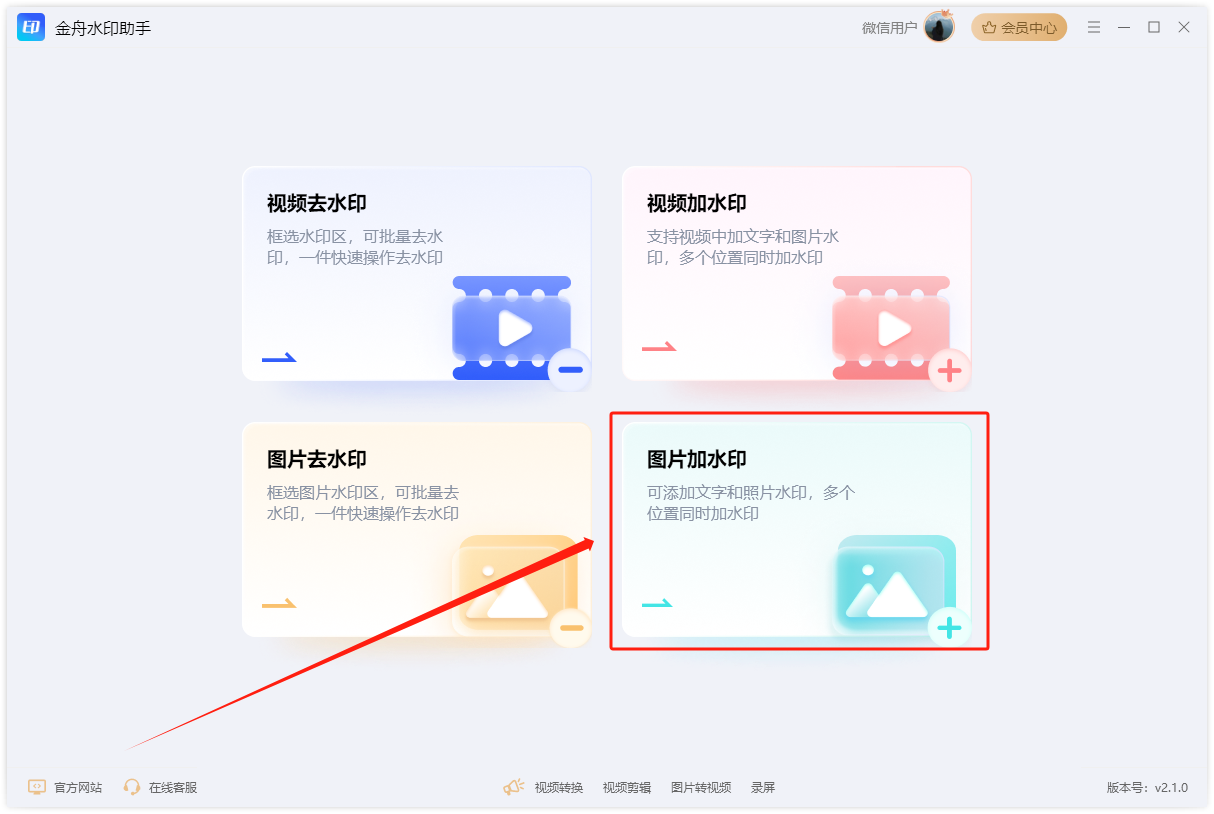
2、接着,再将需要编辑的图片文件批量拖拽到以下虚线框位置;

3、图片上支持添加文字水印和图片水印,根据自己的需要选择。当然,也是可以同时添加两种类型的水印;
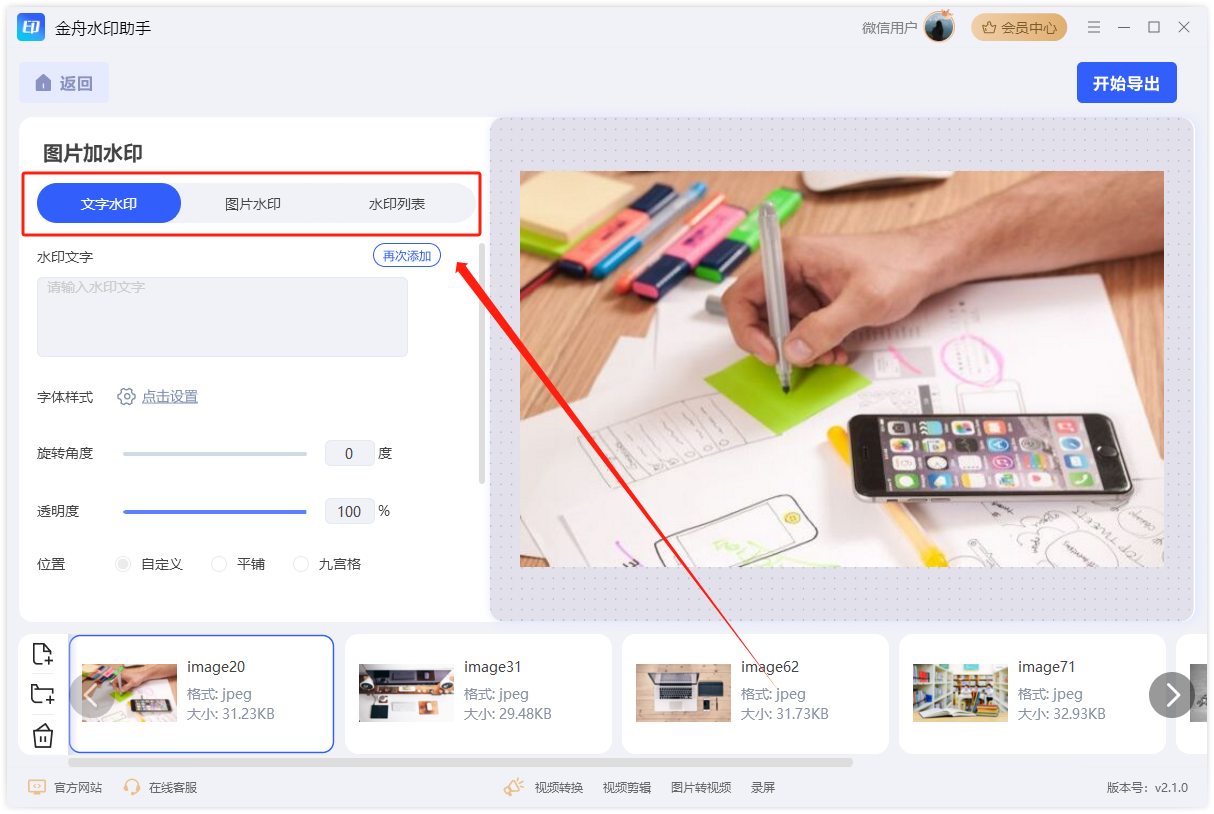
4、以图片水印为例,点击添加按钮,将事先准备好的logo、图案上传进来;
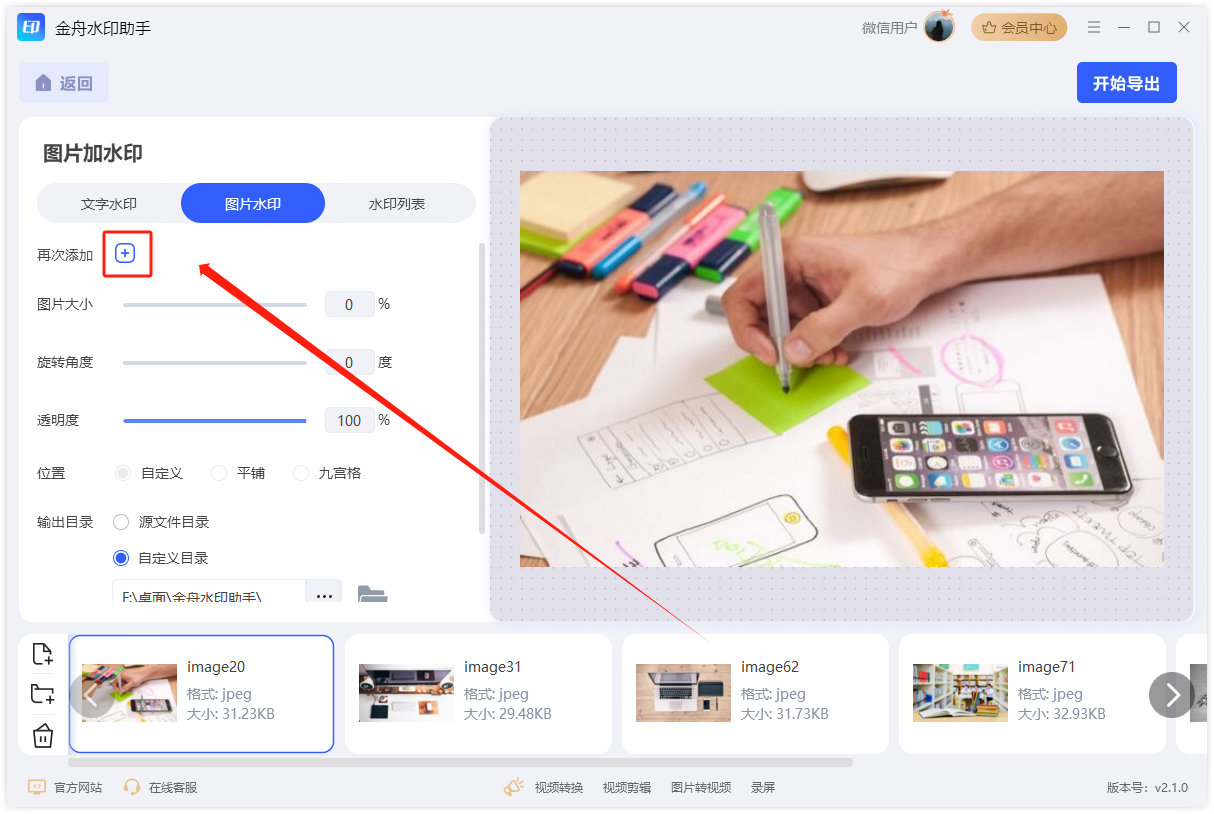
5、水印文件添加进来后,在左侧设置中可以自定义调整样式,右侧是水印效果,可以边看边调整;
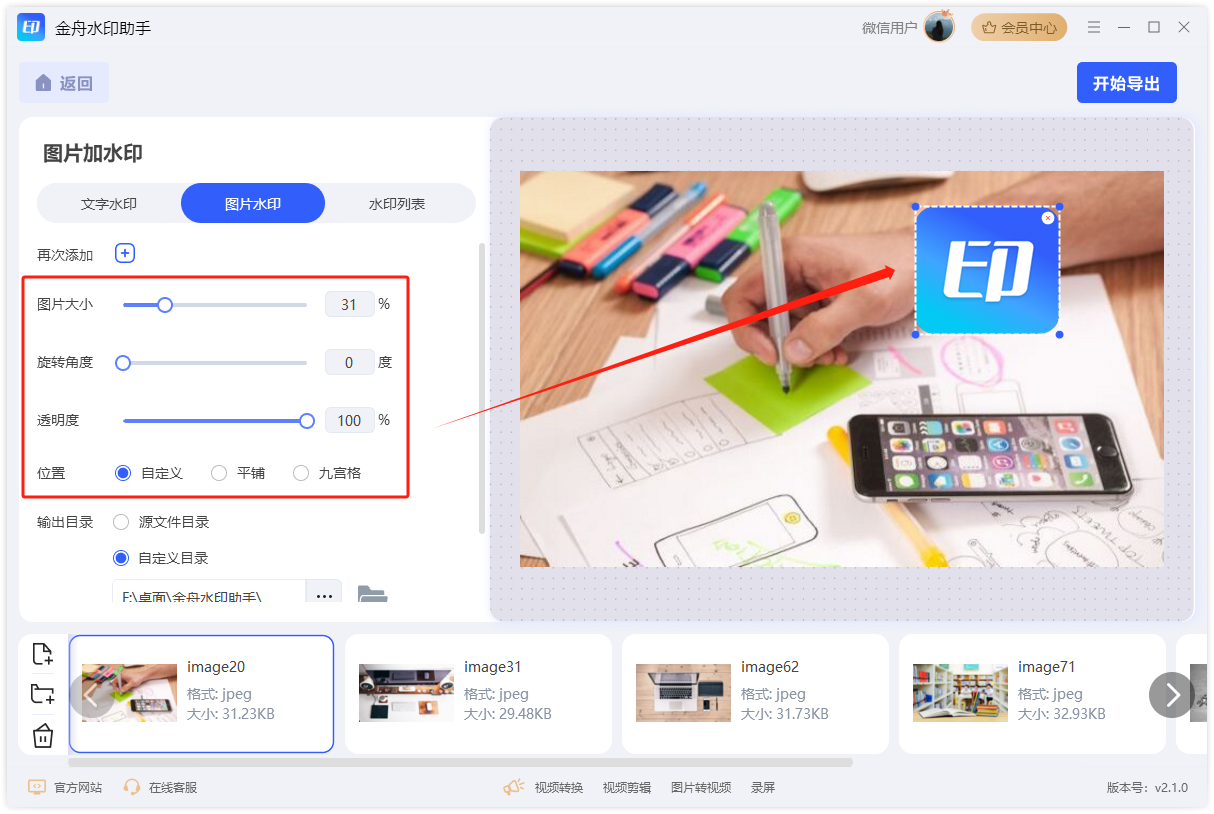
6、如果剩下的图片也是添加同样的水印,那么直接点击“应用到全部”就可以了,不用另外再进行设置;
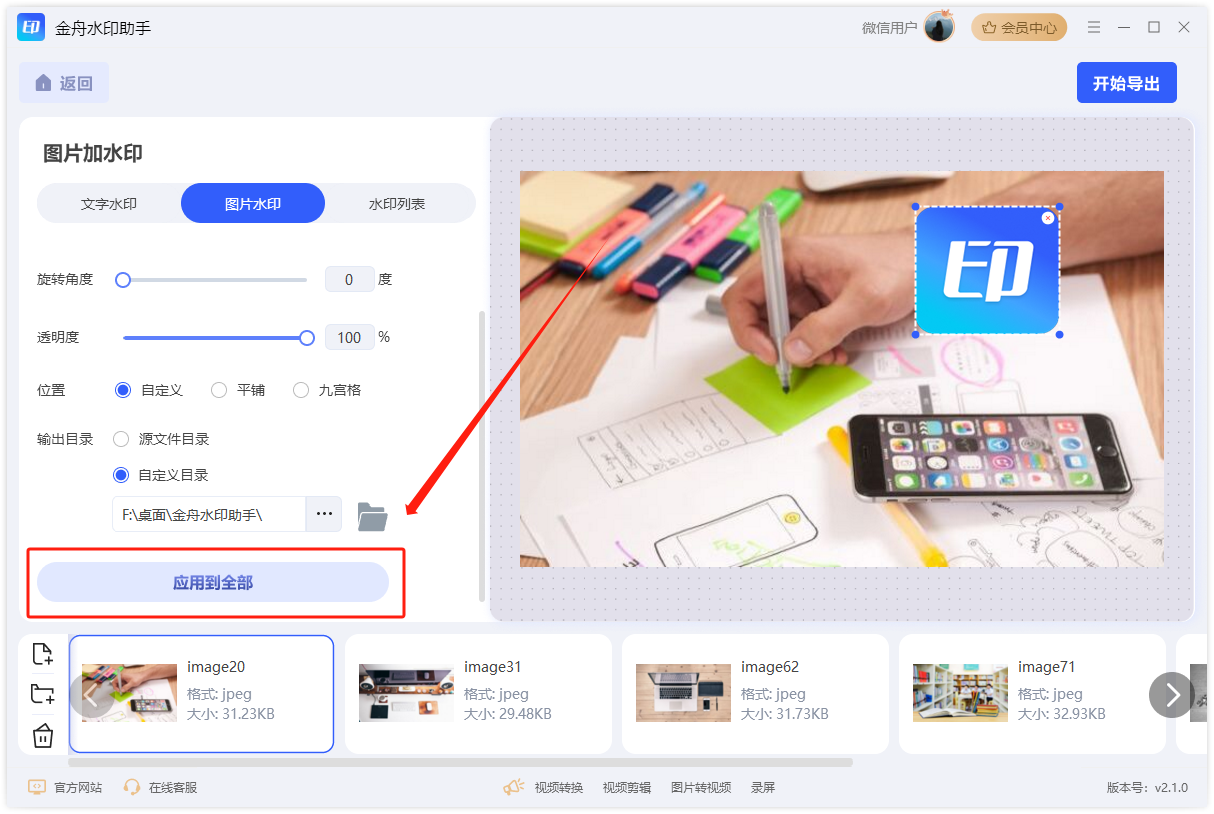
7、导出文件时,建议自定义选择新的导出目录,这样方便管理文件,避免与原文件混淆;
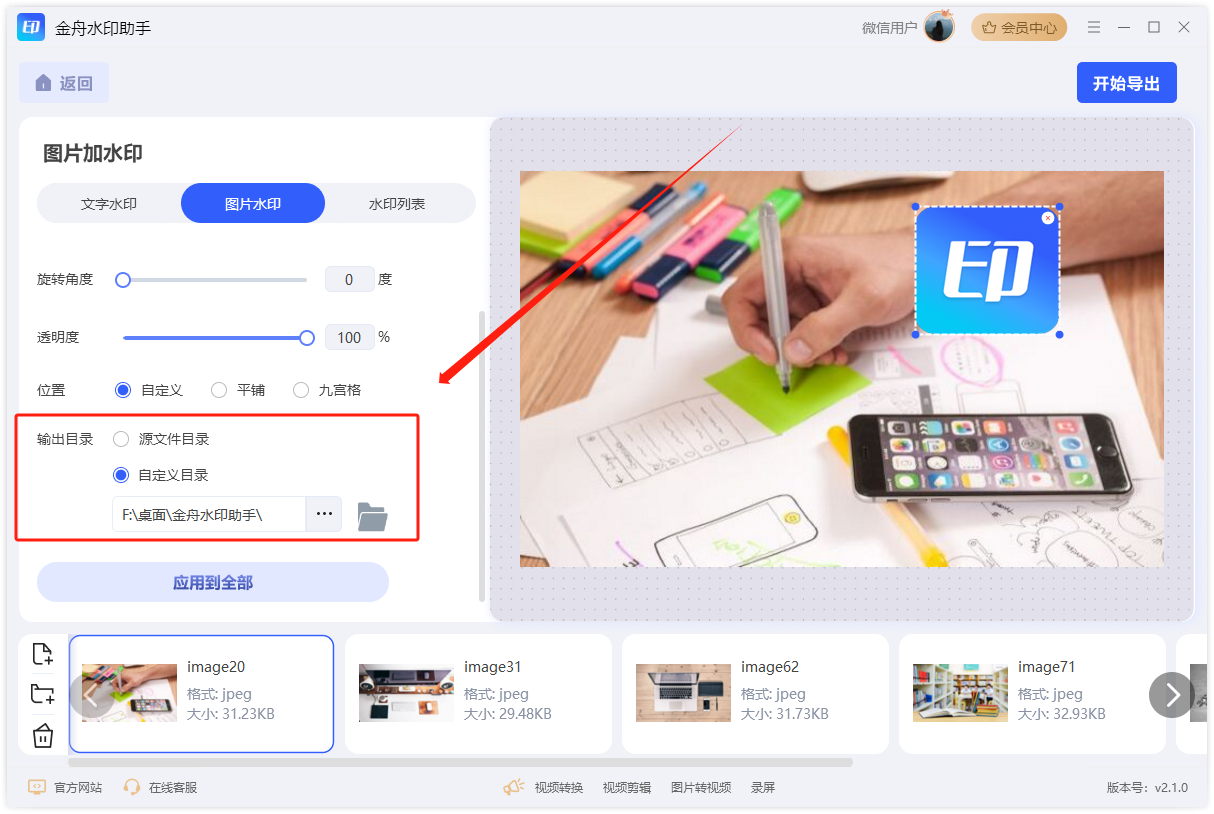
8、完成以上设置后,点击右上角的“开始导出”就行了;
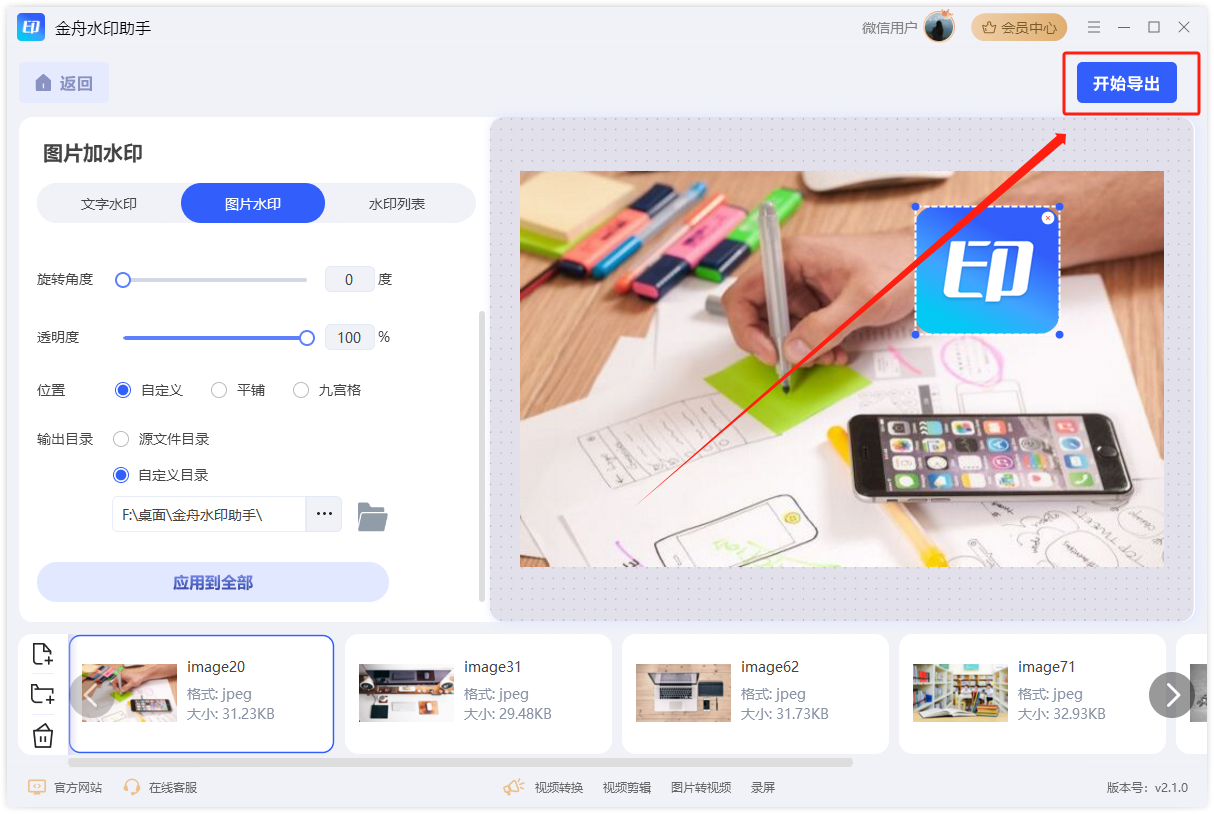
9、导出完成后,直接打开文件查看吧;
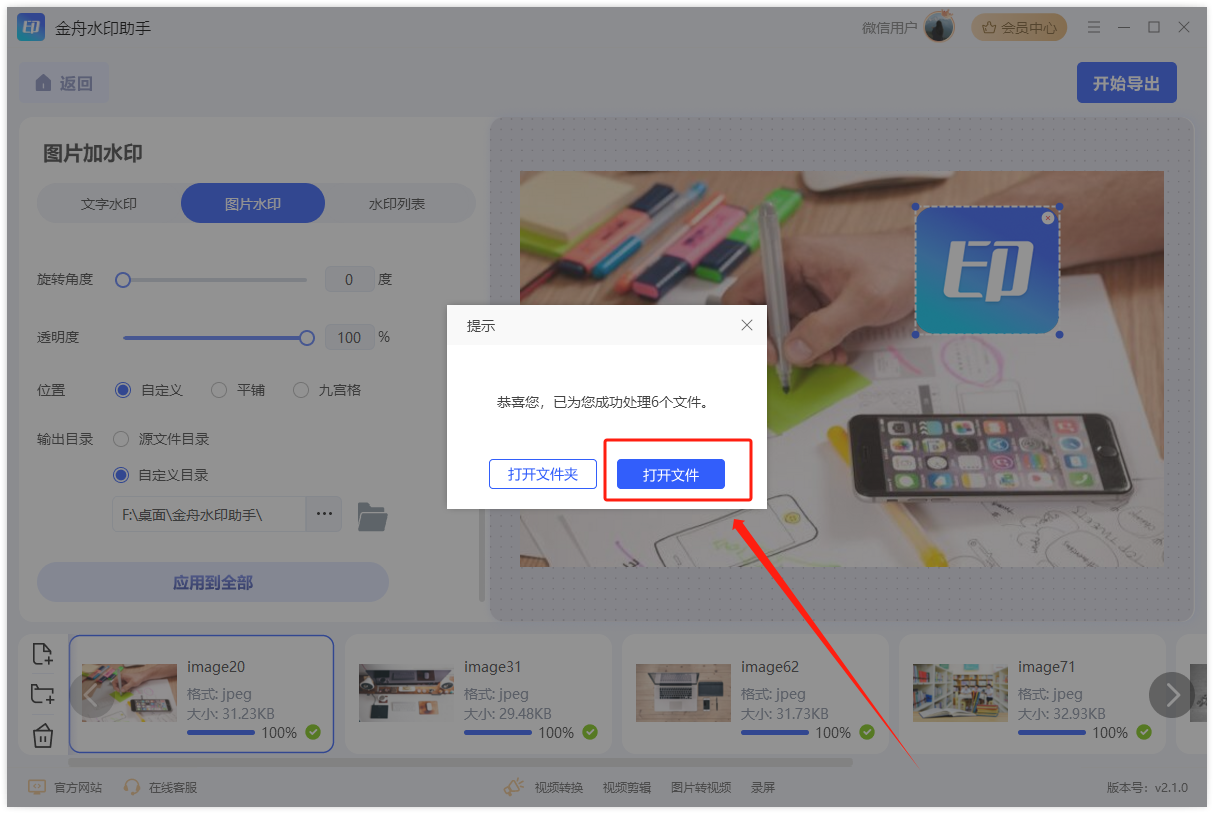
10、如图,以下添加水印后的图片文件啦,效果还是不错的!
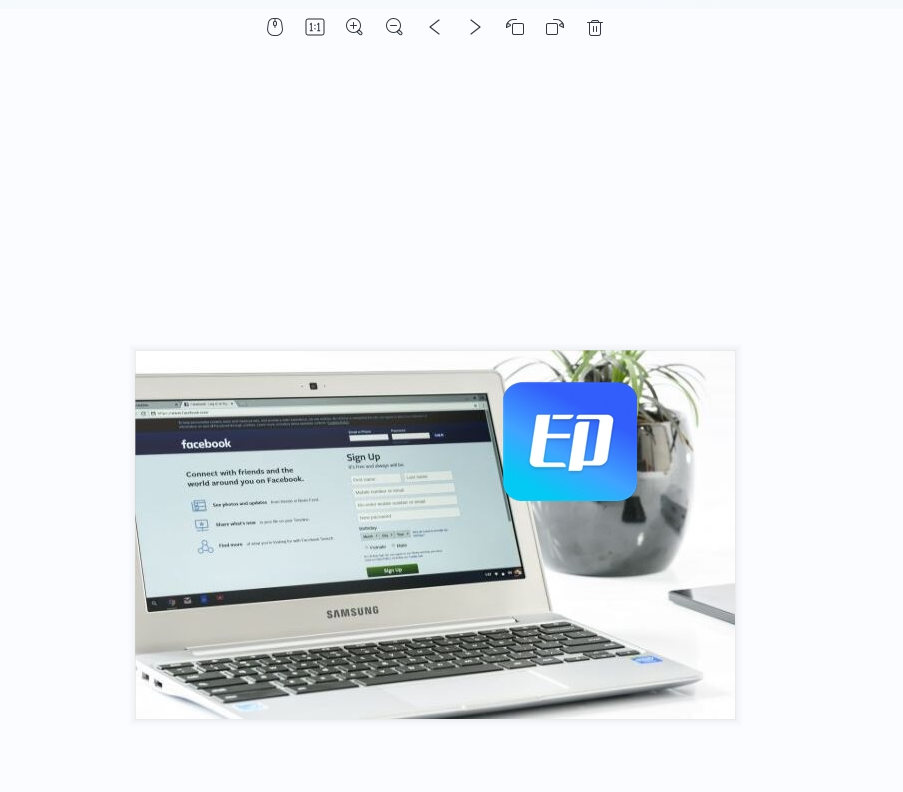
金舟水印助手如何给图片加水印的操作步骤就为您介绍到这里,希望对您有所帮助。更多金舟水印助手教程可访问金舟软件官网。
推荐阅读:







































































































 官方正版
官方正版
 纯净安全
纯净安全








